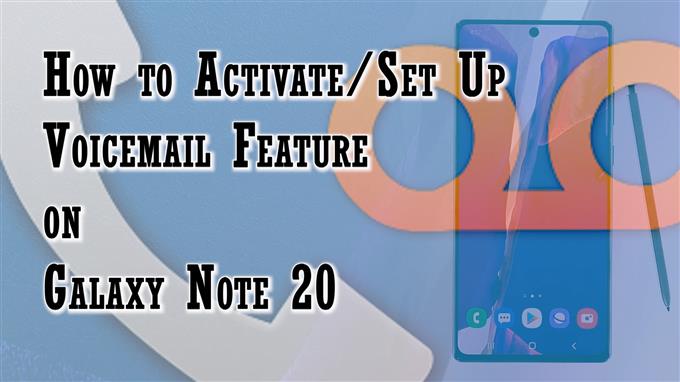Αυτή η ανάρτηση θα σας δείξει πώς να ενεργοποιήσετε και να ρυθμίσετε τον αυτόματο τηλεφωνητή στο Galaxy Note 20. Διαβάστε παρακάτω εάν χρειάζεστε βοήθεια για να ετοιμάσετε τη νέα σας Σημείωση για να αποθηκεύσετε αναπάντητες τηλεφωνικές κλήσεις απευθείας στα ενσωματωμένα εισερχόμενα φωνητικού ταχυδρομείου.
Επισκόπηση δυνατοτήτων τηλεφωνητή Android
Οι αναπάντητες τηλεφωνικές κλήσεις είναι αναπόφευκτες μεταξύ εκείνων που έχουν ταραχώδη χρονοδιαγράμματα. Ευτυχώς, τα σύγχρονα smartphone προσφέρουν ήδη εύχρηστες λύσεις για να κάνουν τους ανθρώπους να ακούνε αναπάντητες τηλεφωνικές κλήσεις. Αυτό γίνεται εφικτό μέσω αυτόματου τηλεφωνητή.
Το φωνητικό ταχυδρομείο αναφέρεται σε ηχογραφημένο ήχο ή φωνητικό μήνυμα από αναπάντητες τηλεφωνικές κλήσεις. Αυτές οι ηχογραφήσεις αποθηκεύονται σε γραμματοκιβώτιο στον διακομιστή του παροχέα υπηρεσιών σας, όπως ακριβώς αποθηκεύονται τα μηνύματα email.
Για να ξεκινήσετε να ακούτε ηχογραφήσεις τηλεφωνητή, η λειτουργία πρέπει να ενεργοποιηθεί εκ των προτέρων στο τηλέφωνό σας.
Εάν αναρωτιέστε πώς να ενεργοποιήσετε και να ρυθμίσετε αυτήν τη λειτουργία στη νέα σας συσκευή Note, έχω περιγράψει μια αναλυτική αναλυτική περιγραφή για να την ακολουθήσετε. Και πώς γίνεται.
Βήματα για να ενεργοποιήσετε και να ρυθμίσετε τον αριθμό τηλεφωνητή στη Σημείωση 20
Η πραγματοποίηση των ακόλουθων βημάτων θα σας επιτρέψει να αποκτήσετε πρόσβαση στις ενσωματωμένες ρυθμίσεις τηλεφώνου όπου μπορείτε να εκχωρήσετε έναν αποκλειστικό αριθμό αυτόματου τηλεφωνητή για την αποθήκευση μηνυμάτων αυτόματου τηλεφωνητή.
1. Για να ξεκινήσετε, πατήστε το Εικονίδιο εφαρμογής τηλεφώνου από την αρχική οθόνη. Συνήθως παρατάσσεται μεταξύ άλλων προεπιλεγμένων εικονιδίων στο κάτω μέρος της αρχικής οθόνης.

Μπορείτε επίσης να αποκτήσετε πρόσβαση στο εικονίδιο της εφαρμογής τηλεφώνου μέσω του προγράμματος προβολής εφαρμογών.
Οποιοσδήποτε τρόπος θα σας οδηγήσει στην ίδια οθόνη εφαρμογής τηλεφώνου.
2. Ενώ βρίσκεστε στην κύρια οθόνη της εφαρμογής Phone, πατήστε το γρήγορο μενού εικονίδιο που αντιπροσωπεύεται από μια τριπλή κουκκίδα που βρίσκεται στην επάνω δεξιά γωνία της οθόνης.

Ένα αναδυόμενο μενού θα ξεκινήσει με τις δυνατότητες της εφαρμογής τηλεφώνου και σχετικές πληροφορίες.
3. Πατήστε Ρυθμίσεις να συνεχίσει.

Το μενού Ρυθμίσεις εφαρμογής τηλεφώνου ή ρυθμίσεων κλήσεων θα φορτωθεί στην επόμενη οθόνη.
Σε αυτό το μενού αναφέρονται βασικά οι λειτουργίες έξυπνης κλήσης του τηλεφώνου.
4. Μετακινηθείτε προς τα κάτω και μετά πιέστε Φωνητικό ταχυδρομείο να προχωρήσει.

Στη συνέχεια ανοίγει το μενού φωνητικού ταχυδρομείου Εδώ, μπορείτε να αποκτήσετε πρόσβαση στις ρυθμίσεις του αυτόματου τηλεφωνητή και να διαχειριστείτε τις ειδοποιήσεις του αυτόματου τηλεφωνητή.
5. Επιλέξτε Ρυθμίσεις φωνητικού ταχυδρομείου για πρόσβαση και διαχείριση της προεπιλεγμένης διαμόρφωσης αυτόματου τηλεφωνητή στη συσκευή σας.

Ένα άλλο μενού ανοίγει με έναν αριθμό αυτόματου τηλεφωνητή.
Εάν δεν το έχετε ρυθμίσει ακόμη, θα εμφανιστεί η κατάσταση Δεν ρυθμίστηκε.
6. Για να το ρυθμίσετε, απλώς πατήστε Αριθμός τηλεφωνητή.

Ένα αναδυόμενο παράθυρο θα σας ζητήσει να εισαγάγετε τον αριθμό του αυτόματου τηλεφωνητή.
7. Μπορείτε να πληκτρολογήσετε με μη αυτόματο τρόπο τον αριθμό στο παρεχόμενο πεδίο κειμένου ή να πατήσετε το Επαφές εικονίδιο για να επιλέξετε τον αριθμό από τη λίστα επαφών σας.

8. Εάν επιλέξετε το τελευταίο, απλώς πατήστε στο εικονίδιο και, στη συνέχεια, επιλέξτε τον προτιμώμενο αριθμό τηλεφώνου από τη λίστα επαφών, πατήστε Εγινε στο μαλακό πληκτρολόγιο και μετά πατήστε Εντάξει για να επιβεβαιώσετε.

Όταν αποθηκεύονται οι πρόσφατες αλλαγές, θα λάβετε ένα αναδυόμενο μήνυμα που αναφέρει ότι ο αριθμός του τηλεφωνητή άλλαξε.
Απλώς πατήστε Εντάξει για να κλείσετε το αναδυόμενο παράθυρο.
Στη συνέχεια θα πρέπει να δείτε ότι ο επιλεγμένος αριθμός θα εμφανίζεται κάτω από τον αριθμό του αυτόματου τηλεφωνητή.
Υπάρχει επίσης μια επιλογή για να προσαρμόσετε τις ειδοποιήσεις του αυτόματου τηλεφωνητή σας.
Για να διαχειριστείτε τις ειδοποιήσεις αυτόματου τηλεφωνητή, πατήστε το Πίσω κλειδί για να επιστρέψετε στο προηγούμενο μενού και μετά πατήστε Ειδοποιήσεις.
Στο μενού ειδοποιήσεων, διαμορφώστε τις ρυθμίσεις σύμφωνα με τις δικές σας προτιμήσεις.
Απλώς πατήστε για να επιλέξετε τις ρυθμίσεις ειδοποιήσεων αυτόματου τηλεφωνητή που θέλετε να αλλάξετε και ακολουθήστε τις υπόλοιπες οδηγίες στην οθόνη για να κάνετε και να εφαρμόσετε νέες αλλαγές.
Υπηρεσία δοκιμών και αντιμετώπισης προβλημάτων φωνητικού ταχυδρομείου
Για να ελέγξετε και να δείτε εάν η υπηρεσία αυτόματου τηλεφωνητή σας λειτουργεί όπως προορίζεται, πραγματοποιήστε μια δοκιμαστική κλήση στην υπηρεσία αυτόματου τηλεφωνητή σας.
Για να ακούσετε μια εγγραφή τηλεφωνητή, ανοίξτε την εφαρμογή Τηλέφωνο, πατήστε το Πληκτρολόγιο στο κάτω μέρος και, στη συνέχεια, επιλέξτε οποιαδήποτε από την αποθηκευμένη εγγραφή.
Αφού κάνετε μια επιλογή εγγραφής ήχου, πατήστε το εικονίδιο Αναπαραγωγή για να το ακούσετε.
Άλλες επιλογές και χειριστήρια αυτόματου τηλεφωνητή που μπορείτε να χρησιμοποιήσετε εκτός από το παιχνίδι είναι ηχείο, επανάκληση, παύση και διαγραφή. Υπάρχει επίσης μια επιλογή για να ξεκινήσετε έναν αυτόματο τηλεφωνητή και να επισημάνετε ως ακουστό.
Για την αντιμετώπιση συνηθισμένων προβλημάτων στον αυτόματο τηλεφωνητή, επαληθεύστε και βεβαιωθείτε ότι το τηλέφωνό σας διαθέτει ισχυρή και σταθερή ισχύ ασύρματου σήματος. Μπορείτε επίσης να επικοινωνήσετε με τον πάροχο υπηρεσιών ή την εταιρεία κινητής τηλεφωνίας σας για περαιτέρω βοήθεια και προτάσεις, ειδικά εάν λαμβάνετε ένα σφάλμα που λέει ότι η υπηρεσία αυτόματου τηλεφωνητή δεν είναι διαθέσιμη.
Ελπίζω να σας βοηθήσει!
Περισσότερα εκπαιδευτικά βίντεο
Για να δείτε πιο ολοκληρωμένα μαθήματα και κλιπ αντιμετώπισης προβλημάτων σε διάφορα κινητά τηλέφωνα και tablet, μη διστάσετε να επισκεφτείτε το κανάλι AndroidHow στο YouTube ανά πάσα στιγμή.
Ίσως θέλετε επίσης να διαβάσετε:
- Πώς να ρυθμίσετε τον αυτόματο τηλεφωνητή στο Android
- Πώς να ρυθμίσετε τον αυτόματο τηλεφωνητή στο Pixel 3
- Πώς να ρυθμίσετε το φωνητικό ταχυδρομείο στο Huawei P20 Pro
- Πώς να ρυθμίσετε το φωνητικό ταχυδρομείο στο Huawei Mate 20 Pro